
Thema: HELiOS
Im HELiOS Info-Fenster werden jetzt zusätzlich zur aktuellen HELiOS Versionsnummer (inkl. Build-Nummer) auch die Nummern ggf. installierter Hotfixes angezeigt. Um das Info-Fenster einzublenden, klicken Sie oben rechts im HELiOS Ribbon auf  > Info über HELiOS Desktrop.
> Info über HELiOS Desktrop.
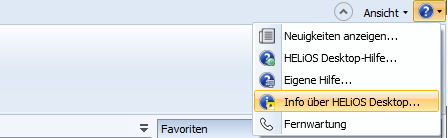

Über  >
>  Neue Supportanfrage werden Sie direkt auf das Supportportal der ISD Group weitergeleitet, wo Sie ein Suppportticket erstellen können.
Neue Supportanfrage werden Sie direkt auf das Supportportal der ISD Group weitergeleitet, wo Sie ein Suppportticket erstellen können.
Melden Sie nach dem Aufruf der Funktion einfach mit Ihren Zugangsdaten für my-ISD an. Anschließend befinden Sie sich automatisch im Supportportal der ISD. Füllen Sie einfach das Formular aus, hängen Sie ggf. Dateien an und klicken Sie dann auf Anfrage erstellen.
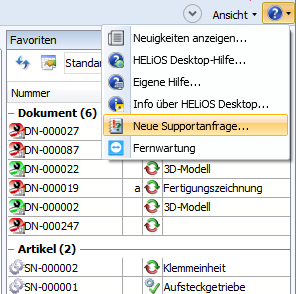
Kunden in Deutschland steht das neue ISD-Supportportal ab 1. Oktober 2019 zur Verfügung. Für die Kunden in anderen Ländern ist die Einführung für Anfang Januar 2020 geplant.
Im Reiter Import/Export der HELiOS Optionen finden Sie unter Attributzuordnungen erweiterte Einstellungen für die Übernahme nach HELiOS, die beim Datei-Import per Drag & Drop und der seriellen Eingabe greifen.
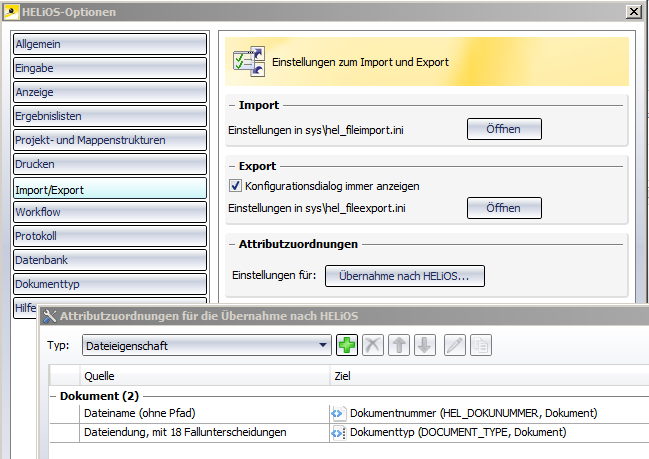
Die Bedienung ist eng an das bekannte Attributmapping aus dem MultiCAD-Bereich angelehnt und erlaubt z.B. auch die Definition unterschiedlicher Vorlagen, die per Menüauswahl beim Importvorgang verwendet werden können.
Sollte es zu Abstürzen des HELiOS Desktop oder einer gekoppelten Applikation wie HiCAD kommen, wurde sichergestellt, dass "veraltete" Sessions beim Neustart von HELiOS auf dem entsprechenden Rechnersystem automatisiert aus der Session entfernt und somit entsperrt werden.
Sie müssen an dieser Stelle somit keine Session mehr manuell entsperren.

Mit dem Update auf Service Pack 1 finden Sie Fester und Eingabemasken im HELiOS Desktop und gekoppelten Applikationen (CAD-Programme, Office) in einem modernisierten Layout vor. Dabei werden Felder mit Eingabemöglichkeiten mit einem Strich unterlegt und aktive Felder durch einen blauen Strich markiert.
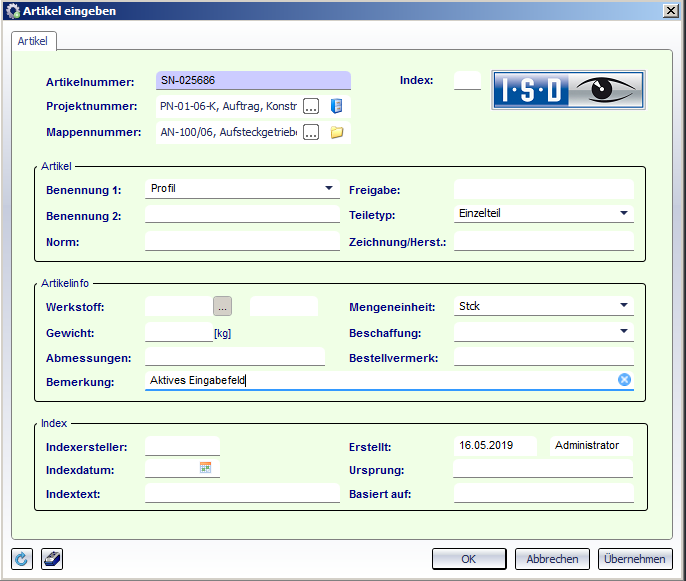
Mit einem einfachen Klick auf das  am Ende eines aktiven Eingabefeld, können Sie das Feld leeren (anstatt die Angaben über die Tastatur zu löschen).
am Ende eines aktiven Eingabefeld, können Sie das Feld leeren (anstatt die Angaben über die Tastatur zu löschen).
Auch der Login-Dialog wurde auf Basis des "Material-Design" gänzlich neu gestaltet.
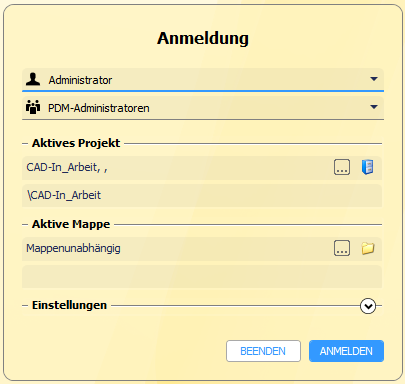
Der Maskeneditor wurde außerdem um die Möglichkeit erweitert, zu einem Attributfeld eine vorgegebene Beschriftung zu ergänzen.
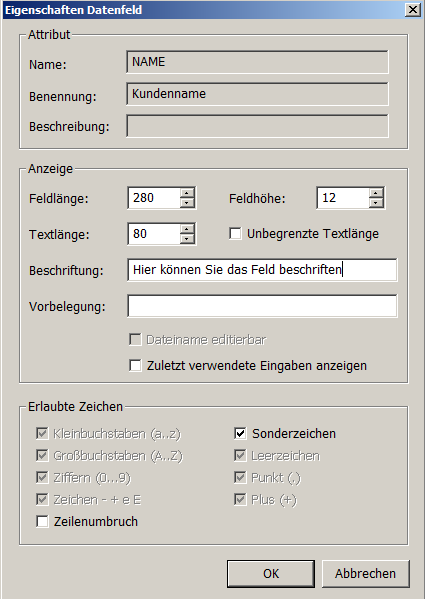
Mit dem Maskeneditor angepasste Masken erscheinen dann im HELiOS Desktop in dem neuen Layout.
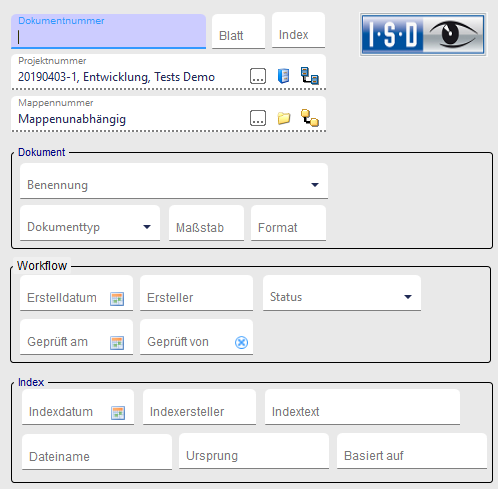
Parallel zum Tab Verwendung in Artikel-Detailmasken können Sie ab Service Pack 1 auch im Dokument-Kontext den Verwendungsnachweis auf Basis der HELiOS Ergebnislistentechnologie aufrufen.
Der entsprechende Reiter kann im Dokumentdetailfenster über  > Verwendung aktiviert werden.
> Verwendung aktiviert werden.
Mit der neuen Kontextmenüfunktion  Nummer kopieren können Sie mit einem Klick die Benennung eines HELiOS-Objekts (Dokumentnummer, Artikelnummer, Mappenname, Projekt, Werkstoffbezeichnung) in die Zwischenablage kopieren, etwa um sie mit nur wenigen Mausklicks in einer anderen Applikation einfügen zu können.
Nummer kopieren können Sie mit einem Klick die Benennung eines HELiOS-Objekts (Dokumentnummer, Artikelnummer, Mappenname, Projekt, Werkstoffbezeichnung) in die Zwischenablage kopieren, etwa um sie mit nur wenigen Mausklicks in einer anderen Applikation einfügen zu können.
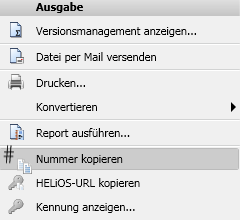
HELiOS 2019 unterstützt den neuen SQL Server 2019.
Bildformate wie JPEG, TIF, BMP, PNG, etc., die als Dokumente in HELiOS gespeichert sind, lassen sich durch den neu integrierten Grafikviewer von HELiOS darstellen.
Sie können jederzeit in die Grafik zoomen und den entsprechenden Ausschnitt verschieben. Dies ermöglicht eine einfache Darstellung von Neutralformaten und reduziert die Anzahl an evtl. benötigten externen Viewer-Applikationen.
Mit HELiOS 2019 steht Ihnen der bereits aus den MultiCAD- und Office-Kopplungen bekannte Arbeitsbereich auch im HELiOS Desktop zu Verfügung.
Mit einem Klick auf  Arbeitsbereich anzeigen (im Extras-Ribbon) öffnet sich das Fenster HELiOS Arbeitsbereich.
Arbeitsbereich anzeigen (im Extras-Ribbon) öffnet sich das Fenster HELiOS Arbeitsbereich.
In diesem werden alle in der Session befindlichen Dokumente aufgelistet: Dokumente, die über den HELiOS Desktop geöffnet oder bearbeitet werden, werden im Arbeitsbereichsverzeichnis abgelegt.
So haben sie jederzeit einen Überblick über die entsprechenden HELiOS-Objekte und können diese nach eigenem zeitlichen Ermessen in die Datenbank einchecken. Beim Beenden des HELiOS Desktop erscheint ggf. eine Nachfrage zum Umgang mit Objekten, die sich noch im Arbeitsbereich befinden.
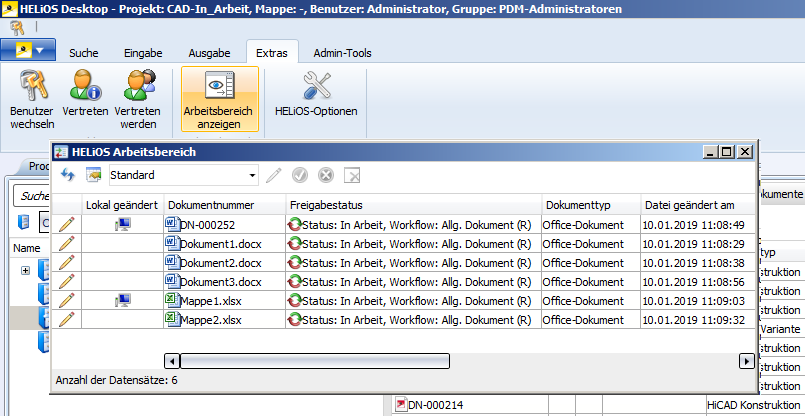
Neu ist hier außerdem die Spalte Lokal geändert in der Ergebnisliste, welche mit dem Rechner-Symbol  anzeigt, wenn ein Dokument seit dem letzten Abgleich mit HELiOS (z.B. durch Laden bzw. Speichern) lokal geändert und gespeichert wurde.
anzeigt, wenn ein Dokument seit dem letzten Abgleich mit HELiOS (z.B. durch Laden bzw. Speichern) lokal geändert und gespeichert wurde.
In HELiOS 2019 sind alle gewohnten Dialogfenster und Masken an den neusten Technikstand angepasst worden.
Dazu gehören vor allem Dialoge und Unterfunktionen im Workflow-Bereich (wie z.B. die Checkliste, der Verlauf und der Subworkflow) und beim Funktionsumfang für Verknüpfungen, wie z.B. die Zuordnung von Vorlagen für Verknüpfungsklassen.
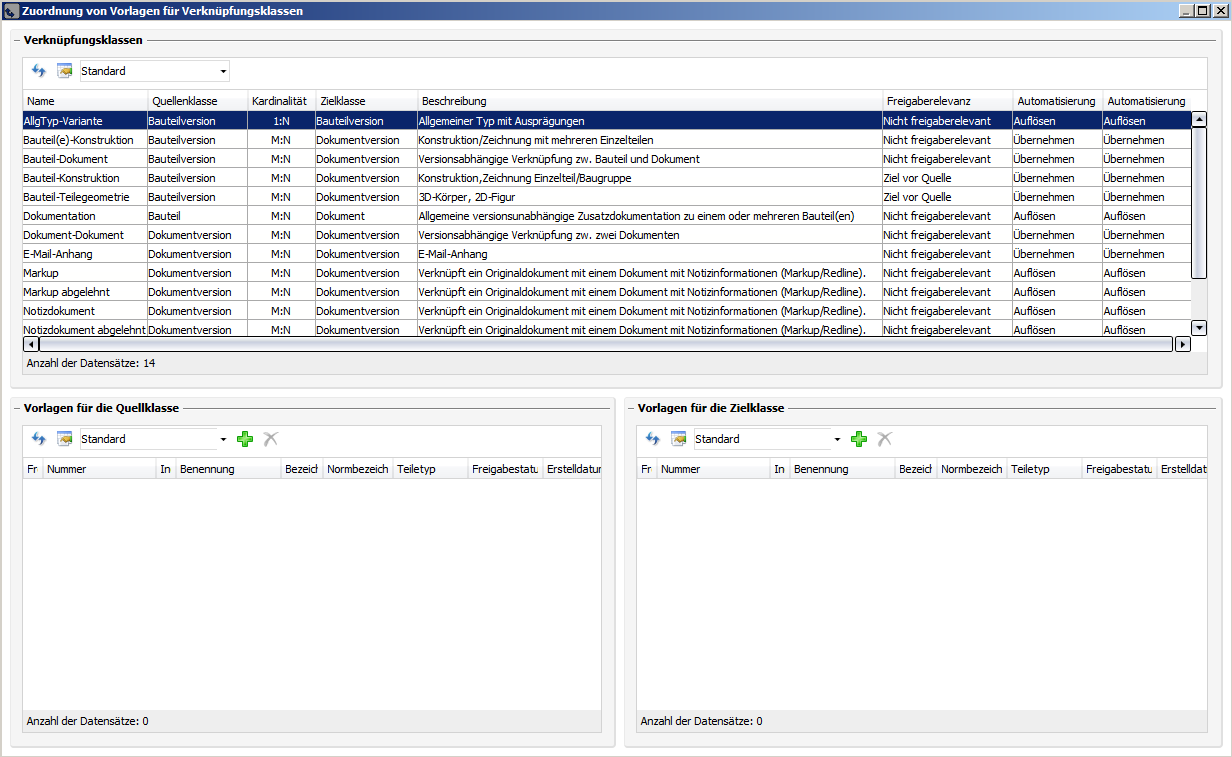
Auch der Dialog der HELiOS SmartSearch wurde überarbeitet und an das Look & Feel des aktuellen Standards angepasst.
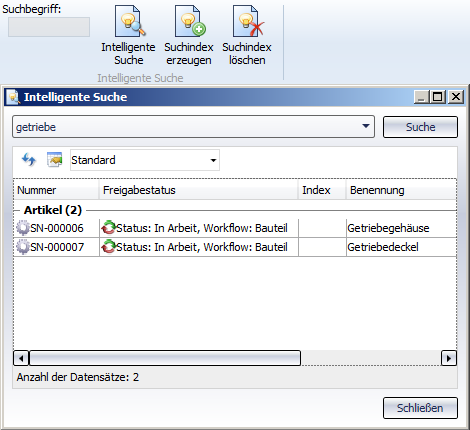
Zur Entsperrung von HELiOS-Objekten, die sich durch andere Instanzen in Bearbeitung befinden, wurde in früheren Versionen das Tool "FreigabeNext" verwendet. Dieses wurde in HELiOS 2019 durch einen überarbeiteten, integrierten Dialog ersetzt, der sich beim Start von HELiOS (oder HiCAD) öffnet, wenn entsprechende Objekte gefunden werden.
Aufgerufen werden kann er unter Admin-Tools > FreigabeNext (von Nutzern mit Administrationsrechten) .
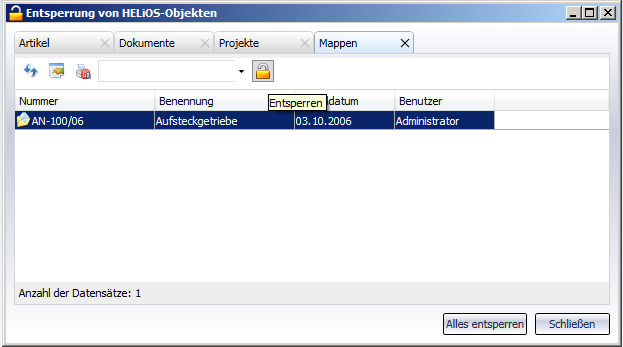
In der Aktionsliste zu Rollenworkflow-Schritten können Sie einstellen, dass im Falle bestimmter Workflowschritte (etwa das Anfordern der Prüfung oder der Freigabe) automatisiert E-Mails an relevante Nutzer versendet werden.
Dabei kann die Notiz, mit der Sie einen Workflowstatus kommentieren können, mit versendet werden.
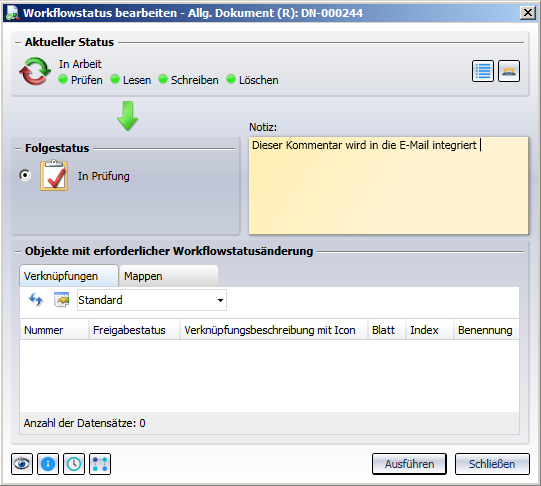
Stellen Sie dafür in der EDBSETUP-Aktionsliste des entsprechenden Workflowschritts für die Aktion E-Mail verschicken den Attribut-Platzhalter <$EDBNOTE> mit ein, der den Notiz-Kommentar in die E-Mail übernimmt.
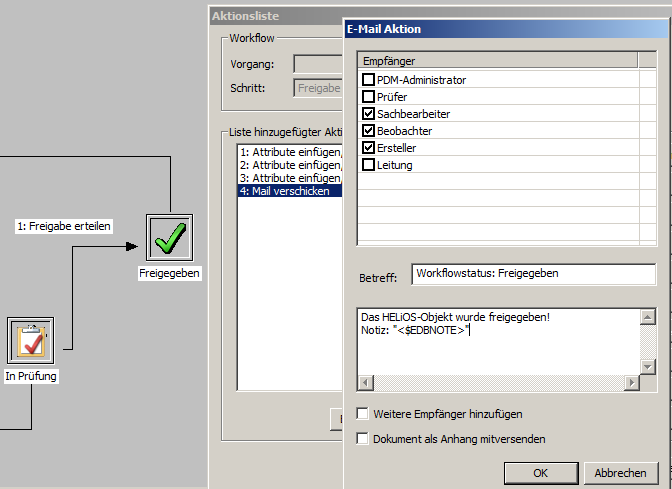
In einigen Fällen kann es gewünscht sein, bestimmten Nutzern oder Nutzergruppen - z.B. externe Zulieferer, die in das System mit eingebunden sind - den Zugriff auf bestimmte Projekte- und/ oder Mappen-Inhalte der HELiOS-Datenbank einzuschränken.
Dies kann dadurch erfolgen, für bestimmte Nutzer oder Nutzergruppen in der Verwaltung von EDBSETUP die neue Rechte-Funktion Projektunabhängig suchen bzw. Mappenunabhängig suchen zu deaktivieren.
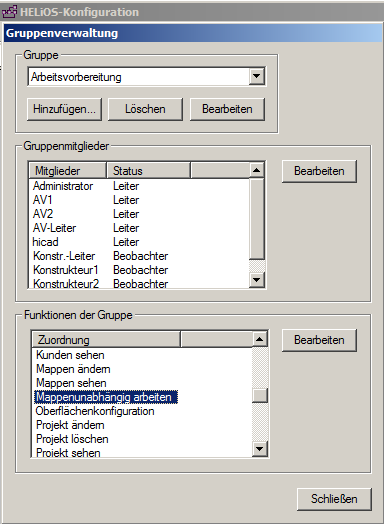
Für User, für die dieses Recht nicht gesetzt ist, gibt es in der HELiOS-Oberfläche die Möglichkeit "projektunabhängiger" bzw. "mappenunabhängiger" Ansichten, Suchen und Eingaben nicht, denn die entsprechenden Buttons und Auswahlmöglichkeiten sind nicht mehr vorhanden.
Bei einem Update der bestehenden Datenbank erhalten die existierenden Benutzer-/ Gruppen automatisch das neue Recht.
Mit der neuen Datenbankoption (HELiOS-Optionen > Datenbank > Allgemein >) Änderbarkeit alter Indexstände durch den Administrator ist es dem Administrator möglich, ältere Indexstände zu bearbeiten.
Dies betrifft sowohl Metadaten, als auch die zugrunde liegenden Dateien selbst und greift auch beim Speichern von Dokumenten in gekoppelten CAD-Systemen und dem Import-Austausch von Dateien im HELiOS Desktop.
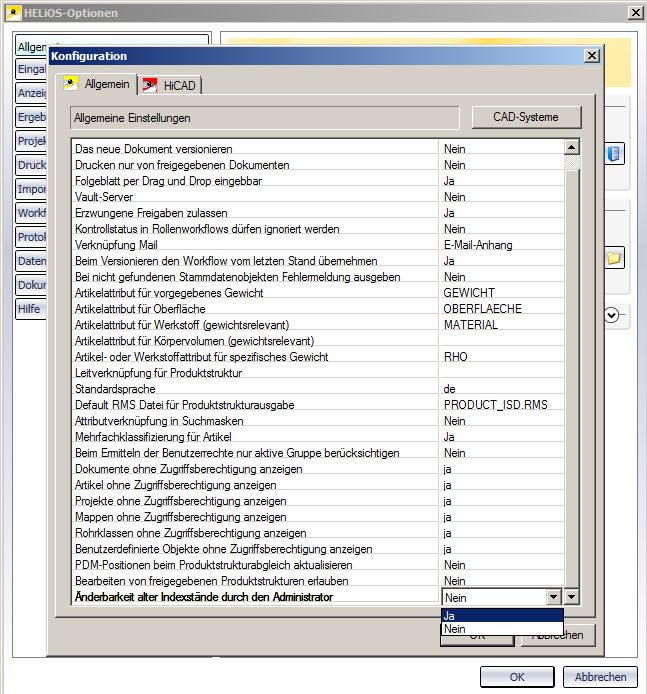

Allgemeine Informationen zu HELiOS
© Copyright 1994-2019, ISD Software und Systeme GmbH |